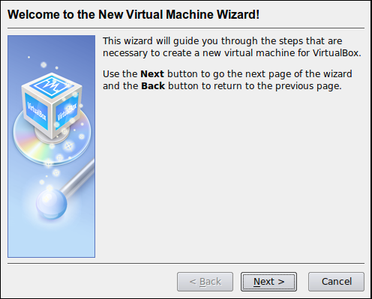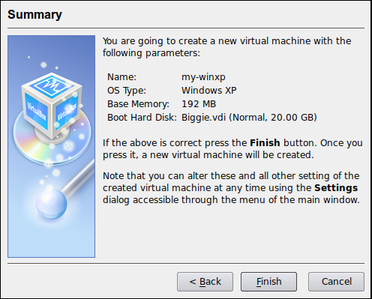Linux: VirtualBoxでWinXP+IE8
LinuxやBSDでウェブ開発して困るのはIEのテストだ。Wineを使ったie7でIE7で最低限のテストはできたが満足のいくものではない。VirtualBoxはほぼ完璧なウインドーズ環境を提供してくれる。これでIE8によるテストも快適にできる。
以下は次の環境を作る手順: Ubuntu 9.04 >> VirtualBox >> WinXP >> IE8
バーチャリゼーション利用のコツ
バーチャリゼーションを「物理的なPC」と考えるとわかりやすい。PCをいじったことのある人だったらすぐ分る。各工程に相当する画面がVirtualBoxにあるのでそれを探せばいい。例えば:
- ドライブを箱に入れる ==> File-->Virual Media Manager-->New
- BIOSでCDからブートするようにする ==> Setting-->General-->Advanced-->Boot Order
- ブートCDをマウントする ==> Main-->CD/DVD-ROM-->Mount
注:「Virual Media Manager」などの名称はバージョンによって相違がある。
準備するもの
- ディスクスペース: WinXP SP3 + IE8は5.8ギガのスペースに収まっている
- XPのインストールディスクとキー
インストールメディアの準備
CDから直接インストールしてもいいんだけど、ファイルシステムにイメージを置いておくと便利だ。コマンド「dd」でISOイメージをそのままファイルとして保存する。
後、これをVirualBoxからマウントする。
$ mkdir ~/virtualbox
$ sudo dd if=/dev/cdrom of=~/virtualbox/winxp.iso # たしかこんな感じだったと思う。
$ ls -l ~/virtualbox/winxp.iso
-r--r--r-- 1 root root 539000832 Apr 29 23:19 /home/tengu/virtualbox/winxp.iso
WinXPを入れるバーチャルディスクを作る
- File-->Virtual Media Manager-->New
(注 メニュー名が「ディスク」とか「ドライブ」になっているバージョンもある。)
これでディスクウイザードがでてくる。
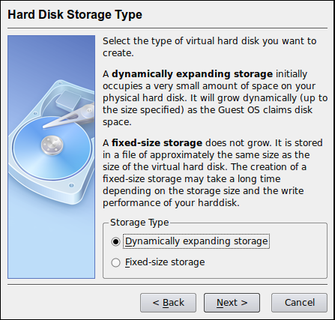
ここで「Dynamically expanding storage」を選択。大きめに設定しても最初は小さく、必要に応じて大きくなる優れたディスクだ…

…なので、思い切って必要なだけ設定していいと思う。後で拡張するのはすごく面倒なので。

ディスクマネジャ画面に新しいディスク「Biggie」がちゃんと現われている。その下の小さいのは以前スペースをケチってSP3が入らないで失敗したときの残骸。「Dynamically expanding storage」は賢いので十分なサイズを指定しよう。
新規バーチャルマシンを作る
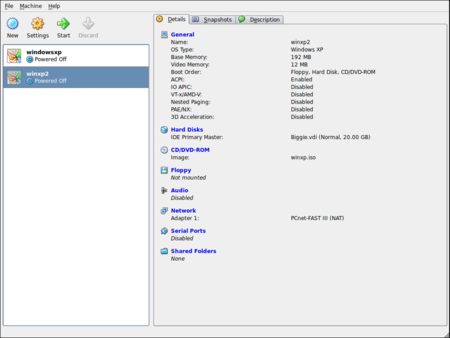
メイン画面でNewを押すとバーチャルマシンウイザードが出てくる

バーチャルマシンが使うメモリの指定。VirtualBoxのディフォルト設定は賢いので言われるがままにした。

ディスクの選択。先程作ったバーチャルディスク(Biggie)を選択。いきなりバーチャルマシンの構築から始めてここで、ディスクを設定するという順序もあるんだな。
OSのインストール
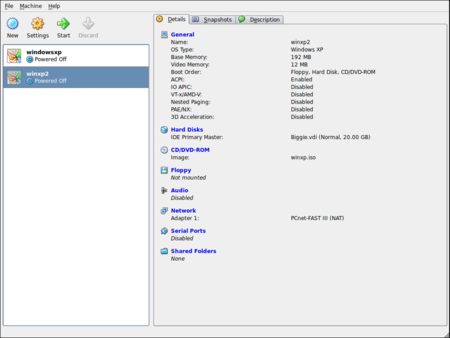
メイン画面でさっき作ったバーチャルマシンを選択しSettingsを押す。

Setting-->General-->Basic
ここでVMのパラメタを変更できる。が今はここに用はない。

Setting-->General-->Advanced
ここにBIOSがある。再起動してF12やESC-Sとか変なキーを押すのよりずっと楽だ。ここの「Boot Order」でCDからブートするようにする。CD/DVD-ROMがHard Diskの上にあればいい。インストールが済んだらHard DiskをCDの上にするのを忘れないように。そうしないとまたインストールCDからブートしてしまう。

Setting-->Hard Disks
ハードディスクが先程設定したものになっていることを確認。
- Mount CD/DVD Driveをチェック
- ISO Image Fileをチェック
- 先程DDでコピーしておいたインストールCDのイメージファイル(~/virtualbox/winxp.iso)を指定
もし本物のCDからインストールするならHost CD/DVD Driveを選択する。
WinXPをSP3にアプグレード、IE8のインストール
これは優れたハウツーが数多くあるだろうからここでは繰り返さない。
ウインドーズに無知はUnix系への注意点:
- XPの最終地点はSP3というものらしい。IE8はこのバージョンを要するようだ。
- サラのXPから一気にSP3! というパッチを探しても見付からなかった。SP1->SP2->SP3と一々やらにゃいかん。その度に再起動しながら…
- 上の手順を踏んだらIE8はすんなり入った。
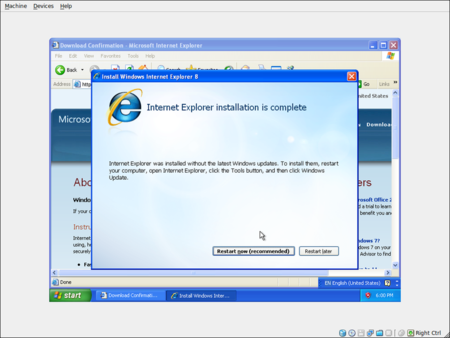
再起動はwindowsの常なり。しかし、本物のマシンじゃなくてX11のウンドーの中で起るのでさほど気にならない。

ウインドーズのバージョンを確認。このやりかたがメニューを探しても見付からない。ググってみたら、winver.exeというコマンドを走らせるらしい。GUIはコントロールパネルか何かの奥深くに隠されているのだろう。ウインドーズは本質的に使い安いという代物ではない。ただ皆な慣れているだけだ。